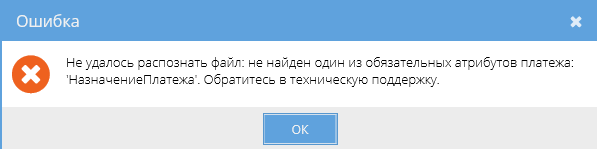Утративший силу
- Дата создания – дата создания оплаты в системе,
- Дата оплаты – значение согласно данным оплаты,
- Номер – значение согласно данным оплаты,
- Назначение – назначение платежа согласно данным оплаты,
- Договор – согласно данным оплаты, если договор отсутствует, то «Без договора»,
- Контрагент – согласно данным оплаты,
- Сумма – сумма платежа согласно данным оплаты,
- История – по нажатию открывается отдельное окно с историей изменения оплаты (рисунок 253), история ведется по всем независимым параметрам платежа:
- Дата оплаты,
- Номер,
- Назначение,
- Плательщик,
- Получатель,
- Сумма,
- Договор,
- Спецификация и ее сумма,
- Фильтр заполнения оплаты:
 – не корректная оплата – не выбран договор и спецификация (такие оплаты получаются после добавления файла клиент-банка) или до конца не распределена сумма по оплате,
– не корректная оплата – не выбран договор и спецификация (такие оплаты получаются после добавления файла клиент-банка) или до конца не распределена сумма по оплате, – корректная оплата – оплата, в которой заполнены все обязательные поля.
– корректная оплата – оплата, в которой заполнены все обязательные поля.
Для платежей, созданных без договора, поле «Спецификация» в расшифровке не заполняется (рисунок 255).
Доступна фильтрация по столбцам «Номер», «Назначение», «Договор», «Контрагент», «Сумма» и «Корректность оплаты».
Для фильтрации платежей с пустым договором в столбце «Договор» среди всех доступных значений установить флаг «Без договора» (рисунок 256).
| Название поля | Примечание |
| Тип платежа | – выбрать из выпадающего списка значений:По договору,Без договора – платеж, вручную привязанный к ПРВУ проекта, |
| Дата платежа | – дата, обязательное для заполнения, |
| Номер платежного документа | – текстовое поле, обязательное для заполнения, |
| Назначение | – текстовое поле, обязательное для заполнения, |
| Инвестор | – выбор организации из справочника «Юридические лица» согласно доступа пользователя, обязательное для заполнения, |
| Контрагент | – выбор организации из справочника «Юридические лица», обязательное для заполнения, |
| Общая сумма платежа | – неотрицательное число, обязательное для заполнения, |
| Договор | – выбор договора из списка договоров, отфильтрованным по организациям: Плательщик = Заказчик, Получатель = Подрядчик,Реквизит отображается, если тип платежа «По договору» |
Табличная часть «Выбор спецификации» – отображается, если тип платежа «По договору» | |
| Спецификация | – ссылка на электронный документ, при ручном выборе показываются спецификации по выбранному договору; выбранные спецификации должны быть уникальны в рамках табличной части, в противном случае появится сообщение об ошибке, |
| Инвестиционный проект | – ссылка на инвестиционный проект согласно выбранной спецификации, |
| Пакет работ | – пакет работ верхнего уровня согласно данным спецификации, |
| Сумма | – сумма платежа по спецификации, сумма платежа должна быть больше или равна суммам в спецификациях, в противном случае появится сообщение об ошибке, |
| Лимит оплат | – определяется как разница между «Суммой» и ранее заведенными в систему оплатами. |
Табличная часть «Выбор инвестиционного проекта» – отображается, если тип платежа «Без договора» | |
Инвестиционный проект | – для выбора доступны инвестиционные проекты, в которых инвестор является организацией-инвестором или генеральным подрядчиком |
Объект | – поиск согласно выбранного Инвестиционного проекта, подставляется по ПРВУ, если поиск ПРВУ вел до поиска Объекта, |
Пакет работ | – поиск согласно выбранного Инвестиционного проекта и Объекта, |
Сумма | – сумма платежа по инвестиционным проектам, не может быть больше параметра «Общая сумма платежа» |
По нажатию кнопки «Распределить платеж по методу FIFO» происходит автоматическое заполнение табличной части «Выбор спецификации» спецификациями к договору в статусах «Действует», «Исполнена» и «Приостановлена» по методу FIFO: берется самая ранняя спецификация, у которой еще не исчерпан лимит на оплаты, если лимит исчерпан, а сумма по оплате нет, то ищется следующая спецификация.
Для сохранения оплаты необходимо нажать кнопку «Сохранить», система проверит оплату на наличие ошибок и превышения лимита по спецификациям, а также права доступа пользователя.
Для редактирования оплаты необходимо щелкнуть по ней двойным щелчком мыши или нажать кнопку «Редактировать платеж»  в строке оплаты. В открывшемся окне необходимо внести изменения и нажать кнопку «Сохранить».
в строке оплаты. В открывшемся окне необходимо внести изменения и нажать кнопку «Сохранить».
- В табличной части удаленные строки вычеркиваются, для восстановления необходимо нажать кнопку «Восстановить»,
- Допускается выбор только уникальных спецификаций в табличную часть «Выбор спецификаций», в противном случае появляется сообщение об ошибке (рисунок 260) и спецификация не выбирается,
- Для редактирования недоступны реквизиты «Договор» и стороны по платежу. В этом случае необходимо удалить платеж и создать новый,
- При изменении типа платежа табличные части очищаются, а реквизит «Договор» скрывается/появляется на форме редактирования оплаты (рисунок 261),
- При редактировании платежа по договору с использованием кнопки «Распределить по методу FIFO» текущие строки спецификаций из таблицы удаляются и метод FIFO применяется, учитывая текущее состояние по спецификациям и их лимитам, то есть спецификации и их лимиты, что были в платеже до нажатия на кнопку,
- При повторном нажатие кнопки «Распределить по методу FIFO» система выбирает одни и те же спецификации с одними и теми же суммами, если никто не менял и не создавал платежи.
Для удаления оплаты предназначена кнопка «Удалить» (рисунок 262). После подтверждения действия выбранная оплата будет удалена.
Для загрузки оплат из файла клиент-банка предназначена кнопка «Загрузить файл клиент-банка» (рисунок 263).
- Дата платежа – дата из файла (Дата =),
- Номер платежа – номер из файла (Номер=),
- Назначение платежа – назначение из файла (НазначениеПлатежа=),
- Организация-инвестор – поиск по ИНН организации в Папире (ПлательщикИНН=), далее выполняется проверка на доступ, если у текущего пользователя есть доступ по организации, то платеж создается, в противном случае такая платежка игнорируется,
- Счет плательщика – счет из файла (ПлательщикСчет=),
- Контрагент – поиск по ИНН контрагента в Папире (ПолучательИНН=),
- Счет контрагент – счет из файла (ПолучательСчет=),
- Общая сумма платежа – сумма из файла (Сумма=).
Платежи, совпадающие по набору параметров: «Наименование», «Дата платежа», «Организация-инвестор» и «Счет плательщика», система повторно не создает.
В случае успешной обработки файла появится информационное сообщение с количеством загруженных и пропущенных платежей (рисунок 266).
Приложение «Положение о закупке» представляет собой список единых правил формирования и проведения электронной закупки и включает в себя такие параметры закупки как критерии выбора победителей, высокотехнологичные ресурсы, дополнительные и общие требования к участникам.
Приложение «Положение о закупке» доступно для редактирования пользователю с ролью «Администратор сервиса» сервиса «Управление проектами». Пользователям с ролями «Пользователь» в сервисе «Управление проектами», «Поставщик» в сервисе «Маркетинговые технологии» (подробнее о работе пользователя см. СТО МИ пользователя «Папир: Управление ресурсами». Работа с сервисом в роли «Поставщик», СТО МИ пользователя «Папир: Закупки». Работа с сервисом в роли «Продавец») и «Представитель покупателя» в сервисе «Объявление закупки – Покупатель» (подробнее см. СТО МИ пользователя «Папир: Закупки». Работа с сервисом в роли «Представитель покупателя») приложение «Положение о закупке» доступно только для чтения.